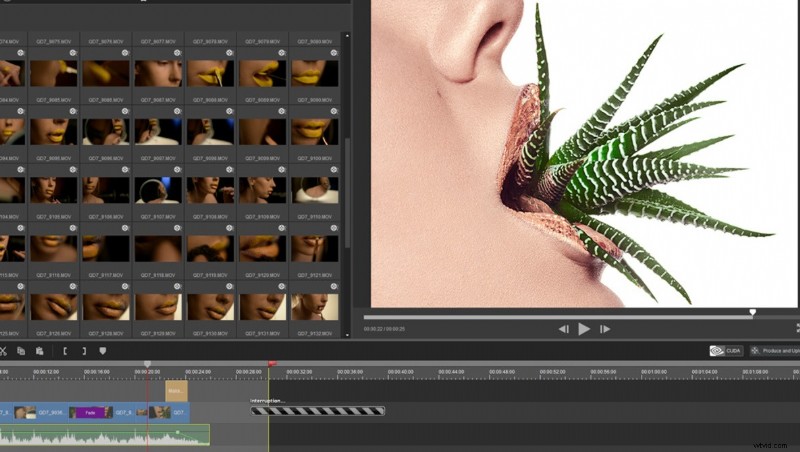
Mnoho uživatelů Windows hledalo alternativu k ScreenFlow a na trhu by mohla být nějaká dostupná. Jmenuje se Video Studio 2 a je navrženo společností ACDSee. Ať už jste online pedagog, učitel v dílně nebo jednoduše hledáte způsob, jak zaznamenat obrazovku a rychle upravit svá videa, toto řešení je bezpochyby řešení, které byste měli hledat.
Co je ACDSee Video Studio 2
V posledních letech došlo k nárůstu videoobsahu dostupného online. Slyšel jsem docela dost fotografů, kteří se chtějí pustit do vytváření výukových programů nebo jednoduše nahrávat online kurzy, které vyučují, ale mnozí nevědí, jak zaznamenat, upravit a publikovat jejich obsah. ACDSee Video Studio 2 je pro ně přitažlivým řešením, o to více, že jeho zvládnutí nevyžaduje dlouhou dobu.
Může být dokonce použit jako software pro úpravu videa pro ty, kteří chtějí dát dohromady krátké filmy ze zákulisí, aby propagovali svou značku. Hledání nových způsobů, jak propagovat svou firmu, je vždy dobrá věc a video je rozhodně jedním z těch, které byste měli vyzkoušet. Mít snadnou aplikaci, do které se můžete snadno dostat, je více než vítáno.
Rozhraní
Aplikace je dobře navržena v tom smyslu, že je snadné ji používat, aniž byste trávili čas jejím učením. V tradiční nabídce Soubor a Úpravy najdete čtyři karty, z nichž každá má specifický účel. Knihovna vám umožní spravovat vaše soubory a nahrávky a také spustit nový záznam obrazovky. Knihovní nástroj sám o sobě nemá mnoho možností; je to přímočaré. Najdete zde všechny své soubory, máte možnost přidávat další a také třídit všechna média. Kromě toho můžete přistupovat ke své časové ose a upravovat ji jako na jakékoli jiné kartě.

Potom najdete nástroj Titulky, který umožňuje spravovat titulky a text. Stejně jako u prvního modulu vám správa titulků ponechá jen základy. Žádné ozdobné možnosti rozvržení, jen naprosté minimum, aby to bylo co nejúčinnější.

Třetí nástroj vám dá možnost nahrávat váš hlas. To je mimořádně zajímavé pro ty, kteří vytvářejí výukové programy, ale dávají přednost nahrávání svého hlasu až poté. Zde si můžete vybrat zdroj mikrofonu a také kvalitu záznamu; to je vše, opět je to velmi minimální a efektivní. Použití karty nevyžaduje, abyste měli Ph.D. jako Adobe Audition.

V neposlední řadě záložka přechody. Jeho název vám poskytne všechny podrobnosti, které potřebujete vědět. Je to místo, kde si můžete vybrat jakýkoli přechod, který se vám nejvíce líbí, a přidat jej mezi dva klipy, aby bylo výsledné video hladší a uhlazenější. Moje slova mohou znít opakující se, ale co mohu říci – karta Přechody je další z karet, která se snadno používá. Přetáhněte přechod na časovou osu a máte hotovo. Výběr přechodů je o něco omezenější než v Adobe Premiere nebo DaVinci Resolve, ale ACDSee Video Studio necílí na stejnou uživatelskou základnu. Tady jde o jednoduchost a efektivitu. Méně možností znamená méně času stráveného pokusy o výběr mezi různými alternativami.
Promluvme si také o časové ose. Je snadné jej najít, protože je vždy umístěn ve spodní části obrazovky v ACDSee Video Studio 2, bez ohledu na to, kde se v softwaru nacházíte. Časová osa je navržena tak, aby byla odolná vůči idiotům. Jedna stopa pro titulky, jedna pro video a dvě pro zvuk. Vždy víte, kde jaký obsah najít. Dvě zvukové stopy také usnadňují přehrávání zvuku na pozadí i hlasového záznamu. Software příliš nekomplikuje věci mnoha časovými osami. Většina uživatelů to nepotřebuje pro jednoduché úpravy, tak proč to komplikovat? ACDSee tomu docela dobře rozuměl a je to vidět.
Časová osa také nabízí různé nástroje, které byste mohli potřebovat k úpravě videa. Vyjmout, rozdělit, zkopírovat a vložit nebo kurzory dovnitř a ven jsou pravděpodobně to, co potřebuje každý. I v pokročilejším softwaru jsou tyto nástroje pravděpodobně nejvíce využívány editory videa.
Proces exportu není složitější než zbytek rozhraní. Vyberte si mezi YouTube nebo běžným formátem a poté výstupním formátem a to je asi vše, co budete možná muset upravit. Nastavení můžete samozřejmě dále upravovat a vybrat si kodek, velikost, bitrate, snímkovou frekvenci a také parametry zvuku. Chcete-li export dokončit, vyberte název souboru a složku, do které chcete video uložit. Opravdu jsem si užíval jednoduchý proces exportu, protože když jsem poprvé začal upravovat videa pomocí Premiere a FCPX, byla to část, která mě ztratila; Nemohl jsem přijít na to, co k čertu dělám a co bych měl dělat.
Pro koho je ACDSee Video Studio 2 určeno?
Ujasněme jednu věc lidem, kteří budou říkat, že softwaru chybí mnoho funkcí, které mají jiná řešení, jako je DaVinci Resolve, Adobe Premiere Pro nebo dokonce FCPX. ACDSee Video Studio necílí na stejné lidi. Má být efektivní, snadno použitelný a ještě snazší se naučit. S tímto softwarem mohl kdokoli získat video upravené během několika minut. Nevyžaduje žádné znalosti videa.
Pokud hledáte solidní řešení, jak zaznamenat své výukové programy a mít je připravené během několika sekund po dokončení nahrávání, je to pravděpodobně řešení, které byste měli hledat. Pokud se pouštíte do úpravy videa a chcete nejjednodušší řešení, může to být také skvělá volba. Za 29,95 $ to stojí za to, mnohem levnější než něco jako ScreenFlow pro MacOS.
Co se mi líbilo
- Atraktivní ceny
- Snadné použití
- Dobře navržené rozhraní
- Snadný proces exportu
- Snadno se naučit
- GPU akcelerace pro rychlejší vykreslování
- Možnost vodoznaku pro značkový obsah
Co by se dalo zlepšit
- Přímé nahrání na Facebook nebo YouTube
- Oříznutí klipů v modulu náhledu před jejich přidáním na časovou osu by tento proces ještě urychlilo
Než dokončím tuto recenzi, ukážu vám velmi krátké video ze zákulisí, které jsem sestříhal pomocí ACDSee Video Studio 2. Vzniklo během několika minut a bylo to první video, které jsem pomocí tohoto softwaru vytvořil. Tímto způsobem získáte lepší představu o tom, co je možné. Ale nebojte se, během několika příštích dní vám sdělím tutoriál, abyste viděli, jak snadné a rychlé je vytvořit podobnou práci pro vaše platformy sociálních médií.
Celkově vzato jsem o softwaru docela přesvědčen. Nemá všechny zvonky a píšťalky, které má robustnější platforma, jako je Premiere nebo Resolve, ale dělá to, co má dělat. Na rozdíl od mnoha jeho konkurentů nevyžaduje žádné znalosti úpravy videa a lidé, kteří mají na trhu pouze rekordér obrazovky, také ocení funkce pro úpravy. Mít all-in-one řešení není nikdy na škodu, když je dobře sestavené a funguje.
